Windows 作為目前市場占有率最高的操作系統,通常會被拿來和 macOS 作比較。被 macOS 用戶吐槽最多的一點無非是「Windows 需要優化才好用」。
這就來看看 Windows 上有哪些方便快捷的系統優化軟件。
⚔️ 系統安全類
安全性是系統優化的重要一環。
國內不乏一些什麼都做的安全軟件。集成瞭諸如垃圾清理、清理痕跡、啟動項管理、會員加速(劃掉)等優化功能,讓很多人認為優化和安全是一回事的。可是讓 XX 安全衛士、XX 管傢這種體量的軟件常駐後臺,勢必會消耗一部分系統資源,再加上越加速越卡的加速球、慣用的誘導安裝全傢桶……本身就會影響系統運行的安全軟件,系統優化又從何談起呢?
我認為在大多數普通用戶的電腦上,一個 Windows Defender,一個火絨完全足矣。
系統自帶防護:Windows Defender
Windows Defender 作為 Windows 自帶的防護軟件,無需安裝,就可以保證大部分用戶在正常操作時不會感染病毒。它在電腦中發現惡意軟件時也會發出警告,可以說是系統的第一道保護屏障。
包括 Windows 的自動更新、驅動程序檢測、系統恢復等功能都屬於 Windows Defender 的一部分。自從升級到 Win 10 後,它本身也從反間諜軟件變成瞭正式的殺毒軟件,可以防禦一定程度的病毒。
對 Windows Defender 的評價向來是毀譽參半,有人認為它是一款雞肋軟件、還會亂刪東西,也有人認為它一直都在默默保護系統安全。
不可否認的是,它在關鍵時刻還是能夠起到作用的。在之前影響甚廣的勒索病毒事件中,大多數中招的電腦是 Win 7 和 Win XP,凡是及時更新最新版本 Win 10 的電腦均沒有受到影響。可見最新版本的 Windows Defender 對於及時維護系統安全性還是很有幫助的。
至於實際查殺能力,從知名殺毒軟件測試機構 VirusBulletin 和 AV-TEST 的評分中來看,Windows Defender 的表現差強人意。考慮到表單上的其他廠商都是行業內的頂尖軟件,這在個人傢用領域已經算是很不錯的成績瞭。
它的缺點也很明顯,Windows Defender 在默認情況下會直接刪除任何疑似病毒、註冊機等文件,然後再提示全盤掃描,這一點會讓很多用戶感到不適。再加上它的界面過於簡單,用戶無法進行太多配置,很多人會低估它的能力選擇禁用它。
我的建議是,如果不想安裝其他的殺毒軟件,保留 Windows Defender 以備不時之需,我相信它會在某些關鍵時刻發揮作用的。
「可是我實在是喜歡不上 Windows Defender」怎麼辦?試試看火絨吧。
輕量幹凈的國產良心:火絨安全軟件
火絨安全軟件
是一款面向普通用戶的免費安全軟件,提供瞭主動防禦、行為分析、傢長控制、HIPS(主機入侵防禦體系)等功能。
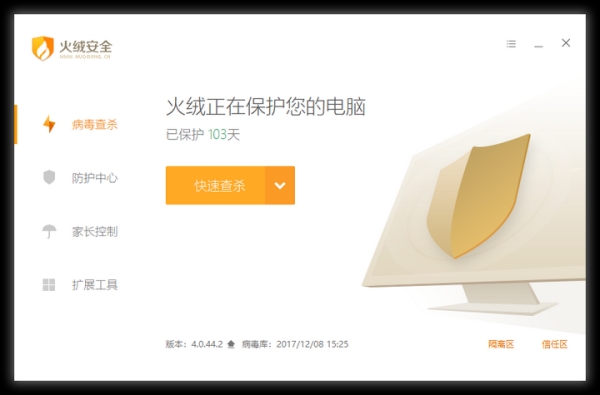
在使用火絨的很長一段時間裡,我最大的感受是流暢、安靜、輕量。功能上的克制讓我一下子喜歡上瞭它。完整安裝包隻有 10 MB 不到,在較老的電腦上可以流暢運行。界面幹凈簡潔,功能恰到好處。
病毒查殺功能很夠用,快速和全盤查殺都不會占用太多系統資源,病毒庫更新頻率適中。誤報很少,彈窗數量也不多,隻有在真正需要做決定的時候才會提示。防護中心提供瞭 U 盤保護、下載保護、聯網控制、網購保護、軟件攔截安裝等實用功能,確保電腦不被自動安裝的流氓軟件侵襲。
除瞭火絨本身的安全功能,它提供的八個擴展工具可謂非常實用。火絨劍是知名安全分析工具,右鍵菜單管理免去瞭一一修改註冊表的麻煩,開啟彈窗攔截後我再也沒見過來自 QQ、WinRAR、搜狗新聞的廣告。其他的垃圾清理、文件粉碎、啟動項管理不必多說,已經是國內軟件的基本配置。
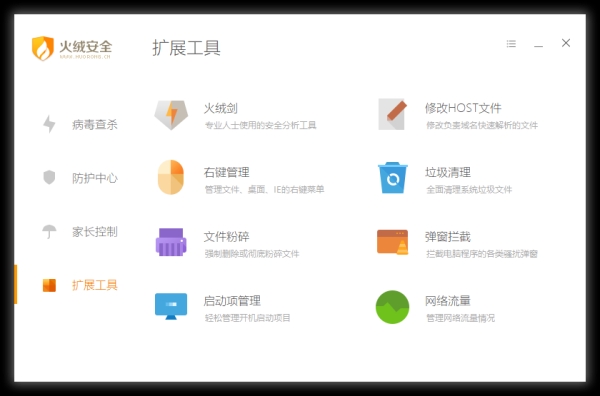
在火絨之前,我從未想過一款殺毒軟件可以做的這麼輕量。如果你需要一款軟件替你偶爾殺殺毒,保障電腦安全,又不想被經常打擾;這款軟件最好還能清理一下啟動項,屏蔽一下煩人的彈窗……那麼火絨一定是不二之選。
你可以在 火絨安全官網 免費下載使用。
其他安全類軟件推薦
除瞭 Windows Defender 和火絨,這裡簡單推薦一些安全軟件 ——
Avast:殺毒功能強大,在前面提到的 AV-TEST 排行榜中排名第二。圖形界面友好,體積小、對系統影響小,在常駐系統的殺毒軟件中能做到這一點很不容易。值得註意的是 Avast 免費版沒有網絡防護模塊,需要 20 美元/年的專業版才提供。適合對系統安全有較高要求的用戶使用。
ESET NOD 32:ESET 的鼎鼎大名相信很多人都有所耳聞,ESET NOD 32 是一款專業的殺毒軟件,主動防護能力很強,查殺能力也是頂尖的,占用資源適中。
? 性能優化類
優化軟件與安全軟件有所區別,優化軟件通常不涉及系統安全。我們為瞭隱藏較深的功能進行定制,通常需要手動修改註冊表和一一調整。優化軟件把可優化的項目提取出來便於我們一鍵完成。
系統優化套件:IObit Advanced SystemCare
Advanced SystemCare 是一款出自 IObit 之手的優秀系統優化軟件。
提供瞭清理優化、系統加速、簡單的系統保護等功能,界面簡單幹凈,清理速度快。Free 版本就能完成大部分清理工作,並對常用功能進行優化。
Pro 版本提供瞭內存整理、網絡加速、系統修復、註冊表清理等高級功能。
IObit 出品瞭一系列系統優化相關的軟件,比如卸載工具 IObit Uninstaller、系統清理殺毒軟件 Advanced SystemCare 10 Ultimate、驅動更新工具 IObit Driver Booster 5 PRO 等。
不願意安裝殺毒軟件,隻需要偶爾清理一下電腦的用戶可以試試 IObit Advanced SystemCare。
你可以訪問 AdvancedSystemCare 的 中文官網 或 英文官網 下載體驗。後者版本較新,下載速度較慢。
低配電腦性能優化利器:Process Lasso
Process Lasso 是一款獨特的調試進程級別優化工具。它的主要功能是調整進程優先級,從而實現系統加速。
Process Lasso 內置的規則可以合理調配每個進程的優先級。默認提供瞭四個模式:ProBalance、SmartTrim、IdleSaver、Bitsum,分別對應著平衡、智能、節能、性能四種模式。通過對每一個應用的系統資源使用量調配,可以實現更細致的性能優化,相比之下 Windows 自帶的電源方案實在是太簡陋瞭。
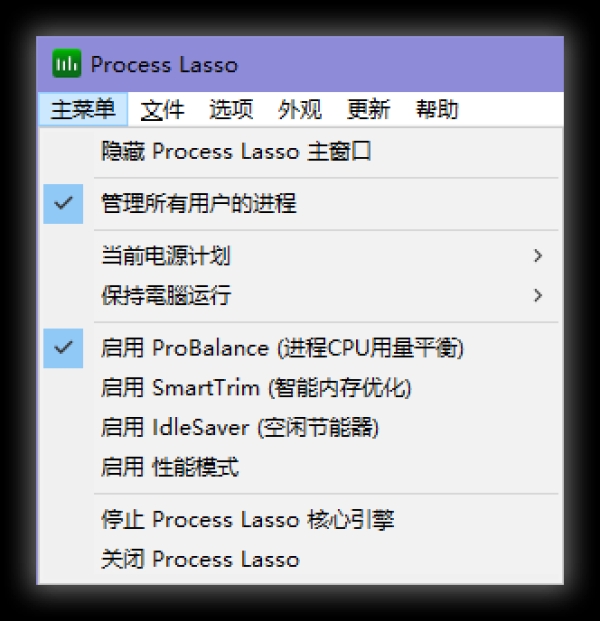
在 Process Lasso 中,我們還可以為每一個進程分配優先級,查看到每一個進程的啟動時間和文件位置。也可以幹脆結束占用大量資源的進程。
在配置較高的電腦上運行時效果不夠明顯。但是在低配置電腦上運行後,確實可以大大緩解資源占用導致的卡頓現象。我原本在 GPD Pocket 中使用 Chrome 打開數十個頁面就會出現明顯的卡頓。在安裝瞭 Process Lasso 後,卡頓和白屏情況大大緩解,瀏覽多個網頁的同時,還能用 Atom 編輯文本,Process Lasso 可謂功不可沒。
如果你的電腦配置一般,暫時沒有升級配置或者更換設備的計劃,Process Lasso 應該可以改善你的體驗。
你可以訪問 Process Lasso 的 中文官網 或 英文官網 下載體驗。
其他優化類軟件推薦
Dism++:一款實用的優化工具,除瞭常規的系統清理、啟動項管理、驅動管理等功能,還可以修復系統、備份和還原系統。與 Advanced SystemCare 相比更簡單幹凈。不過在界面佈局上稍顯混亂,還需打磨。
擴展閱讀:Windows 下優化軟件推薦—— Dism++ | 強迫癥晚期患者福音
⚙️ 實用工具箱
在 Windows 中,某些默認設置不夠合理,需要進行一些調整才能更流暢地使用——比如「默認下載位置在 C 盤的 User 目錄下」,長期下載到這個位置會占用 C 盤寶貴的空間,這對將系統裝在 SSD 上的用戶而言尤為如此。我通常會手動修改這些目錄的位置。
但是類似這種小問題,設置路徑通常藏得很深,分別調整費時費力。於是一些實用的小工具合集誕生瞭。它們將各類工具集成在一起,方便我們快速調用。
軟媒魔方工具箱(綠色版)
軟媒魔方是一款很不錯的系統優化軟件,它的前身是 Win 7 優化大師和 Vista 優化大師。早期版本比較良心,之後迫於生存壓力不得不加入首頁推廣和一部分廣告,同時魔方的主程序常駐後臺占用資源,卻又無法起到殺毒保護的作用,所以在這裡僅推薦它的官方綠色版。
官方綠色版中包含瞭 37 個實用小工具。從優化大師、清理大師、測速大師、虛擬光驅、軟媒壓縮等實用性較強的工具,到軟媒桌面、圖標大師、設置大師、開始按鈕等美化向的工具,涵蓋瞭大部分普通用戶需要用到的功能。綠色版不會常駐後臺,應用之間也可以相互調用,總體表現出色。
其中所有的小工具都是由軟媒開發的獨立 EXE 軟件。官網提供瞭綠色版壓縮包,大小約 25 MB,很多工具在日常生活中會用到,也很適合放在 U 盤或 PE 維護系統中。
如果能除去主程序的廣告和彈窗,或許就能稱之為國產良心瞭。你可以在 軟媒魔方官網 下載到綠色版的軟媒魔方。
微軟工具集:Windows Sysinternals
Windows Sysinternals 是一款大而全面的系統工具箱,由微軟官方免費提供。包含瞭 146 個專業的系統工具,同時微軟還在不斷更新之中。
說它是一款軟件不夠恰當,因為 Windows Sysinternals 沒有主界面,其中包含的各種工具需要一定的專業知識,因為它面向的是技術人員而非普通用戶。
在這裡挑選一些進行介紹——
- DiskView:硬盤扇區圖形化工具,可以看到硬盤的使用情況。
- Filemon:實時監視文件活動的小工具。
- Regmon:實時監視註冊表活動的小工具,與 Filemon 配合使用可以查看惡意軟件對系統做的手腳。
- Efsdump:查看加密文件信息的小工具。
- Procdump:脫殼工具,支持多達28類、幾十種加殼工具生成的壓縮加密文件,可以在修改文件資源前進行脫殼處理,對於軟件漢化等工作很有幫助。
- Desktops:虛擬桌面軟件,可以將桌面分為四個部分,運行不同的程序。可以在任務欄中看到每個桌面上的內容。不過說實話,這個工具比較適合 Win 7,Win 10 自帶的虛擬桌面比它好用很多。
從上面對幾個工具的簡單介紹中可以看出,這個工具集雖然功能強大,但是門檻很高,需要有一定的技術水平以及對各類工具有一定瞭解才能熟練使用。對於普通用戶而言比較困難,不建議折騰。但它仍然是一個非常優質的工具集。
你可以在 Windows Sysinternals 官方下載地址 下載最新版本。
- 每個工具的簡介可以在壓縮包中的 Readme.txt 中看到。
其他工具箱類軟件推薦
EX-DIY 工具箱:一款集成化的硬件檢測軟件,最早由百度顯卡吧的大神開發,又稱 卡硬工具箱。集成瞭 CPU、內存、顯卡等模塊的檢測工具(包括 CPU-Z、GPU-Z 等),同時提供瞭超頻工具、AIDA64、CCleaner 等軟件。不過由於軟件版權存疑,在此不放鏈接,感興趣可以自行瞭解。同類型的還有 圖吧工具箱。
最好的系統優化:良好的使用習慣
上面這些軟件中隻需要選擇一項就可以幫助你解決大部分問題。但是我們更應思考電腦為什麼會「越用越卡」。
電腦之所以出現卡頓,一方面是因為配置不夠,另一方面則是個人的使用習慣。其實最有效的優化,關鍵在於習慣。
安裝軟件時有沒有註意取消捆綁軟件?瀏覽網頁時有沒有打開不安全的網站?有沒有在不知名的軟件站下載瞭危險的「安裝器」甚至是病毒?
如果有,那我恐怕要澆你一盆冷水瞭,再多的優化軟件也無法真正意義上幫助你「加速電腦」。在你迫不及待地下載這些軟件之前,先試著養成良好的使用習慣吧。